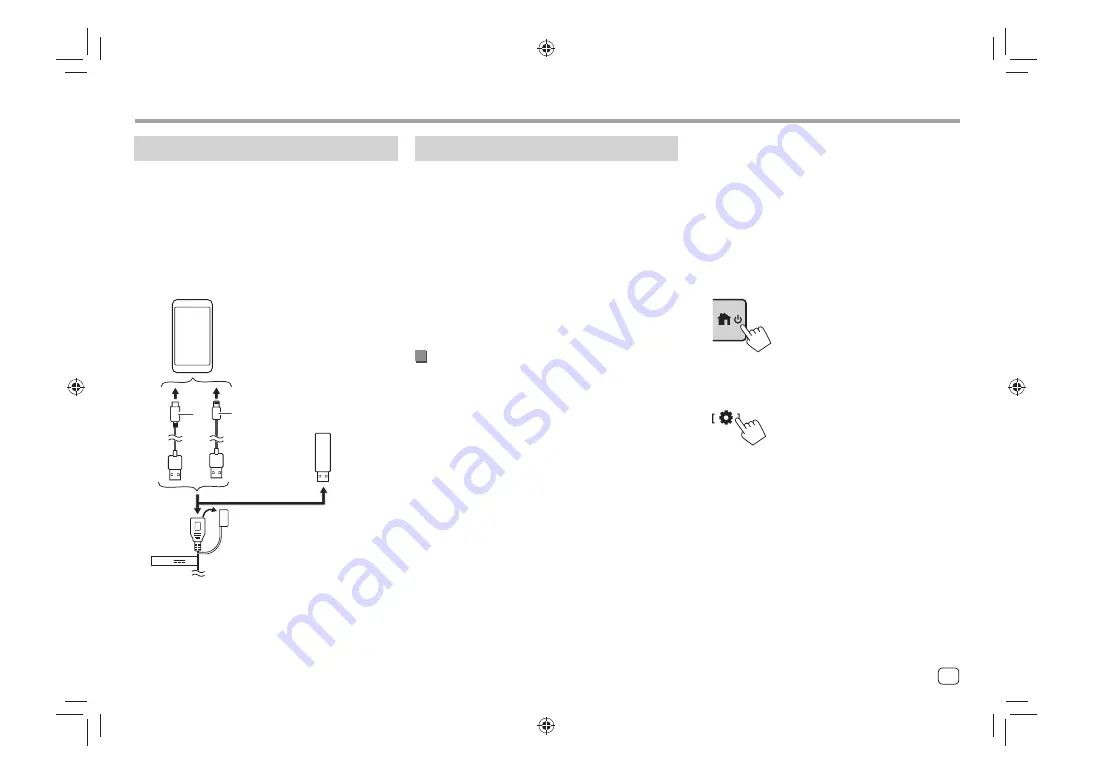
Connexion Bluetooth®
Informations pour l'utilisation de périphériques
Bluetooth
Bluetooth est une technologie de communication
radio à courte distance pour les appareils portables
tels que les téléphones portables (smartphones), les
ordinateurs portables, etc. Les périphériques Bluetooth
peuvent être connectés sans câble et communiquer
les uns avec les autres.
• Il se peut que certains périphériques Bluetooth
ne puissent pas être utilisés avec cet appareil en
fonction de la version Bluetooth du périphérique.
Pairage d’un périphérique Bluetooth
Quand vous connecter un périphérique Bluetooth à
l’appareil pour la première fois, enregistrez le périphérique
sur cet appareil (pairage). Le pairage permet aux
périphériques Bluetooth de communiquer entre eux.
• La méthode de pairage diffère en fonction de la
version Bluetooth du périphérique.
–
Pour les périphériques avec Bluetooth 2.1 :
Vous pouvez faire le pairage du périphérique et de
l’appareil en utilisant SSP (Secure Simple Pairing)
qui nécessite uniquement une confirmation.
–
Pour les périphériques avec Bluetooth 2.0 :
Vous avez besoin d’entrer un code PIN sur le
périphérique et l’appareil pour le pairage.
• Une fois la connexion établie, elle est enregistrée dans
l'appareil jusqu'à ce que vous initialisiez les paramètres
Bluetooth ou l'appareil lui-même. Un maximum de 5
périphériques peuvent être enregistrés en tout.
• Pour utiliser la fonction Bluetooth, vous devez mettre
en service la fonction Bluetooth du périphérique.
Pairage automatique
Quand
<Auto Pairing>
est réglé sur
[ON]
, les
périphérique Android avec Android Auto sont
appariés automatique lors de la connexion USB. (Non
disponible selon les versions du système d'exploitation
Android).
Pairage d’un périphérique Bluetooth en utilisant
SSP (pour Bluetooth 2.1)
1
Affichez l’écran d’accueil.
2
Affichez l’écran <Device List>.
Sur l’écran d’accueil (page 4), touchez ce qui
suit :
Puis, sur l’écran
<Settings>
, touchez ce qui suit :
[System]
→
<Connections SETUP> : [Enter]
Sur l’écran
<Connections SETUP>
, touchez ce qui
suit :
<Device List> : [Enter]
• Vous pouvez aussi utiliser le menu déroulant de
la fonction pour afficher l’écran
<Device List>
(page 11).
Connexion USB
Connectez votre smartphone (iPhone ou appareil
Android) pour utiliser les applications sur l'écran de cet
appareil.
• Vous pouvez aussi connecter un périphérique USB
à mémoire de grande capacité tel qu’une mémoire
USB, un lecteur audio numérique, etc. à cet appareil.
Mais vous ne pouvez pas connecter un ordinateur,
un disque dur portable et un hub USB.
A
B
(USB1)5V 1.5A
Prise USB sur le panneau arrière
iPhone/Appareil Android
Périphérique USB
A
Pour connecter votre appareil Android, utilisez un
câble USB (en vente dans le commerce).
B
Pour connecter votre iPhone, utilisez le câble USB
pour iPhone KS-U62 (accessoire en option).
Connexions
Connexions
à l’appareil
à l’appareil
7
FRANÇAIS
00̲KW̲M788BH̲780B̲QSG.indb 7
00̲KW̲M788BH̲780B̲QSG.indb 7
2022/06/01 10:55
2022/06/01 10:55
















































